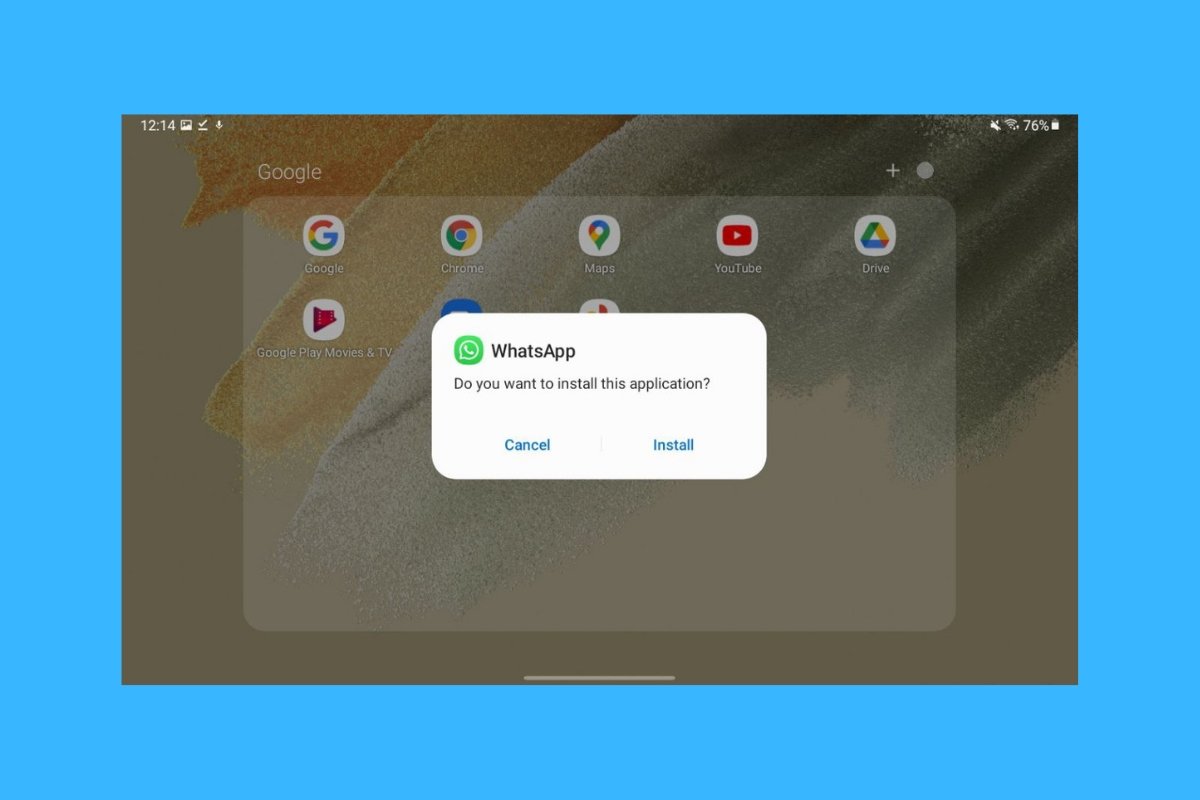WhatsApp ist ein wichtiger Bestandteil in der Welt des Instant Messaging. Obwohl es eine der weltweit am häufigsten verwendeten Apps zum Senden und Empfangen von Inhalten ist, hat sie einige Einschränkungen. Einer davon ist die fehlende Möglichkeit, die App auf Tablets zu nutzen, zumindest offiziell. Im Falle von Android ist es jedoch möglich, es durch die Installation der mobilen Version oder durch den Zugriff auf seine Website zu verwenden. Hier zeigen wir euch, wie ihr das ohne Komplikationen hinbekommt.
WhatsApp auf dem Tablet verwenden, indem die APK installiert wird
WhatsApp auf dem Tablet verwenden, indem die APK installiert wirdDie Installation von WhatsApp über die Installationsdatei oder APK auf einem Tablet ist möglich. Um sie zu erhalten, muss der Link auf dieser Seite verwendet werden. Wenn du dich in der Registerkarte WhatsApp in Malavida befindest, klicke auf Download.
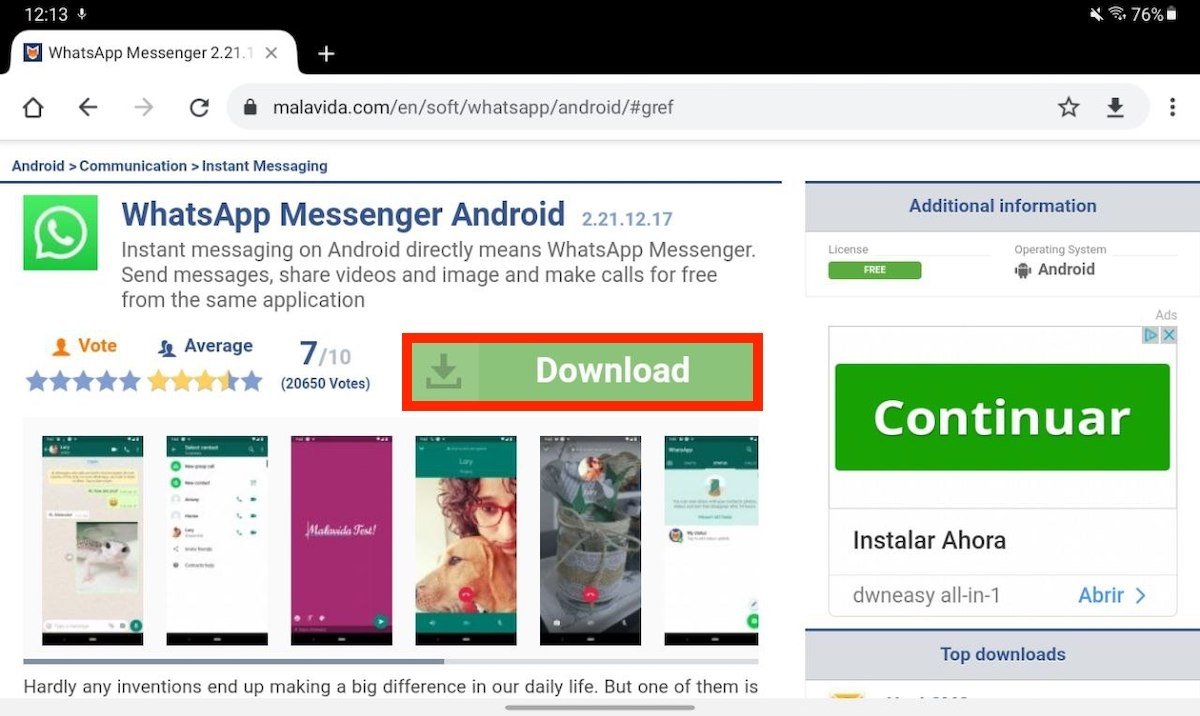 WhatsApp Download-Seite
WhatsApp Download-Seite
Auf der Download-Seite erneut auf Download klicken.
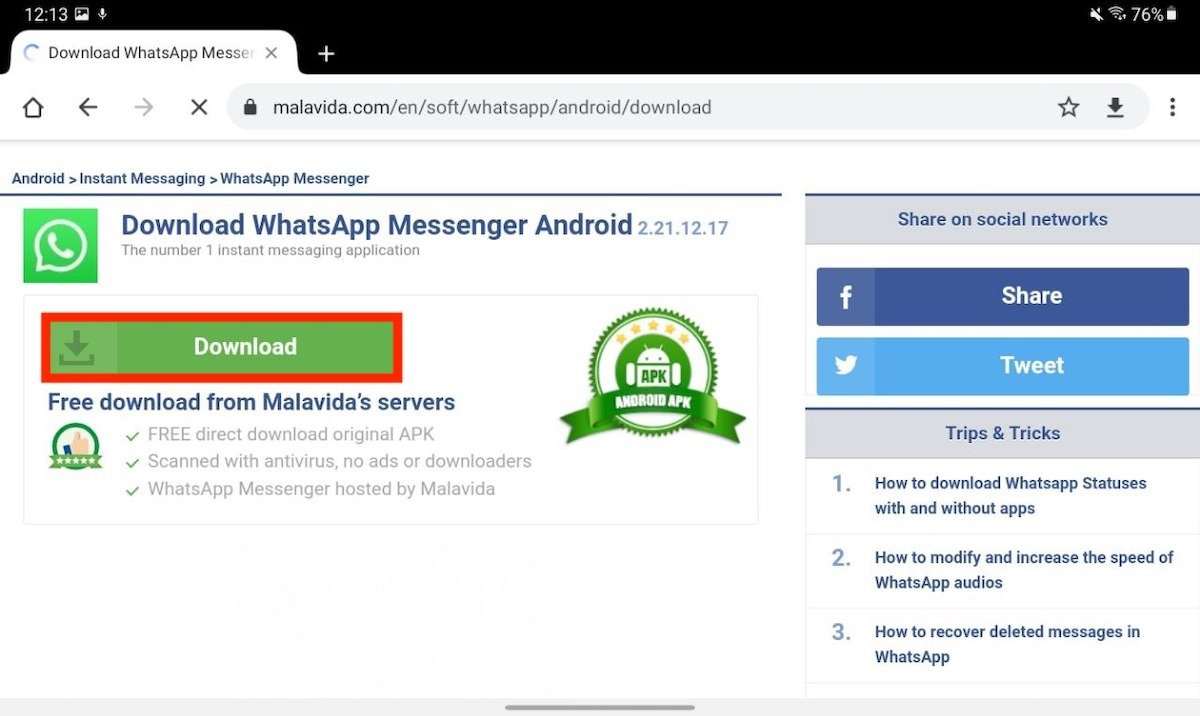 WhatsApp Download starten
WhatsApp Download starten
Sobald der Download abgeschlossen ist, öffnest du die APK mithilfe der Schaltfläche Open.
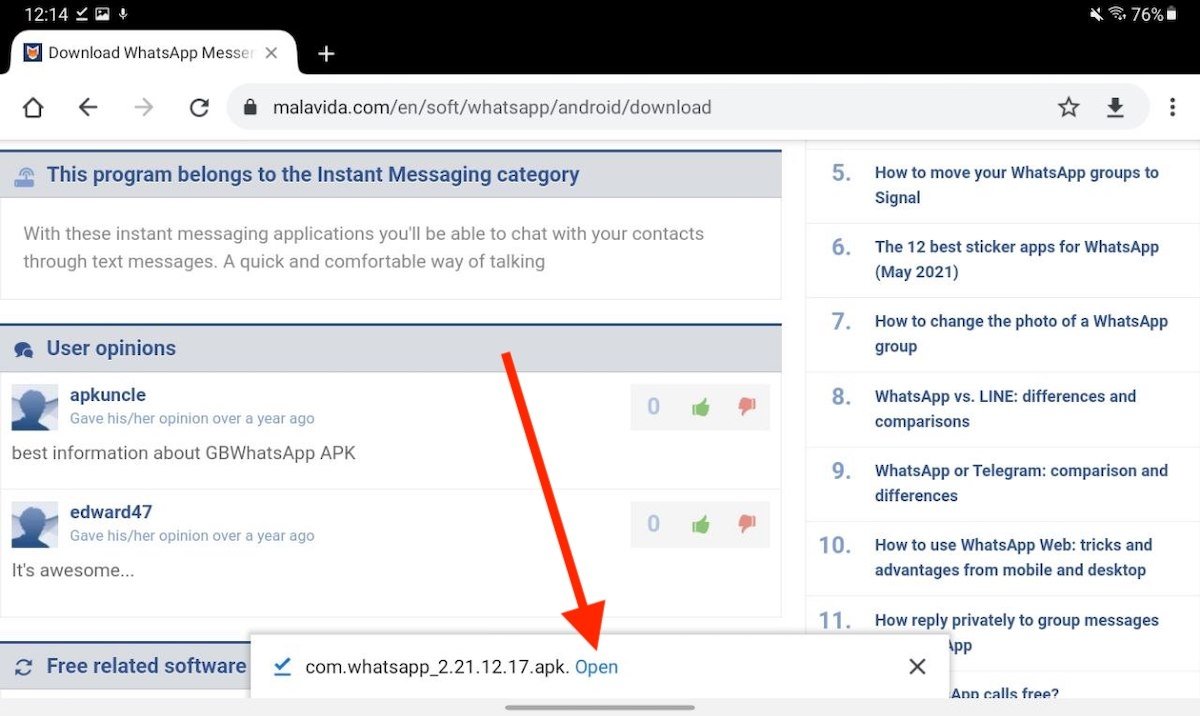 APK öffnen
APK öffnen
Installieren Sie die App wie gewohnt. Tipp zunächst auf die Schaltfläche Install.
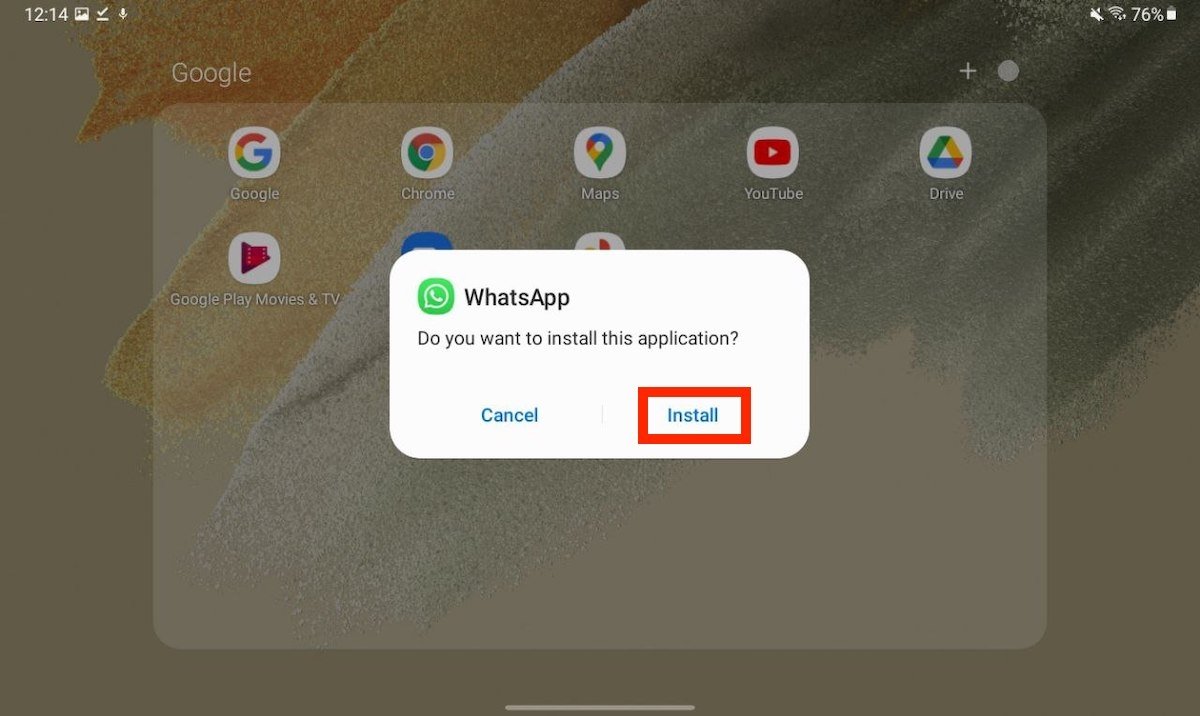 Installation starten
Installation starten
Dann tippst du auf Öffnen, um die App zu starten. Du kannst es auch mit Done beenden und später ausführen.
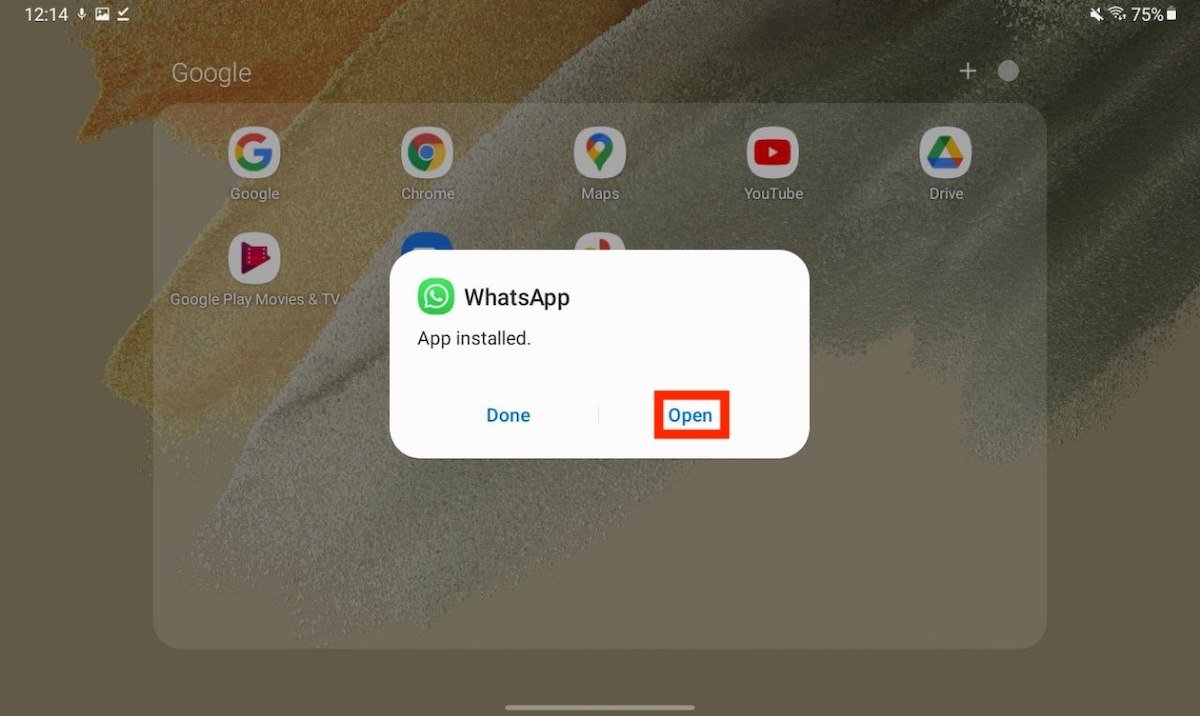 WhatsApp auf einem Tablett öffnen
WhatsApp auf einem Tablett öffnen
Akzeptiere die WhatsApp-Bedingungen.
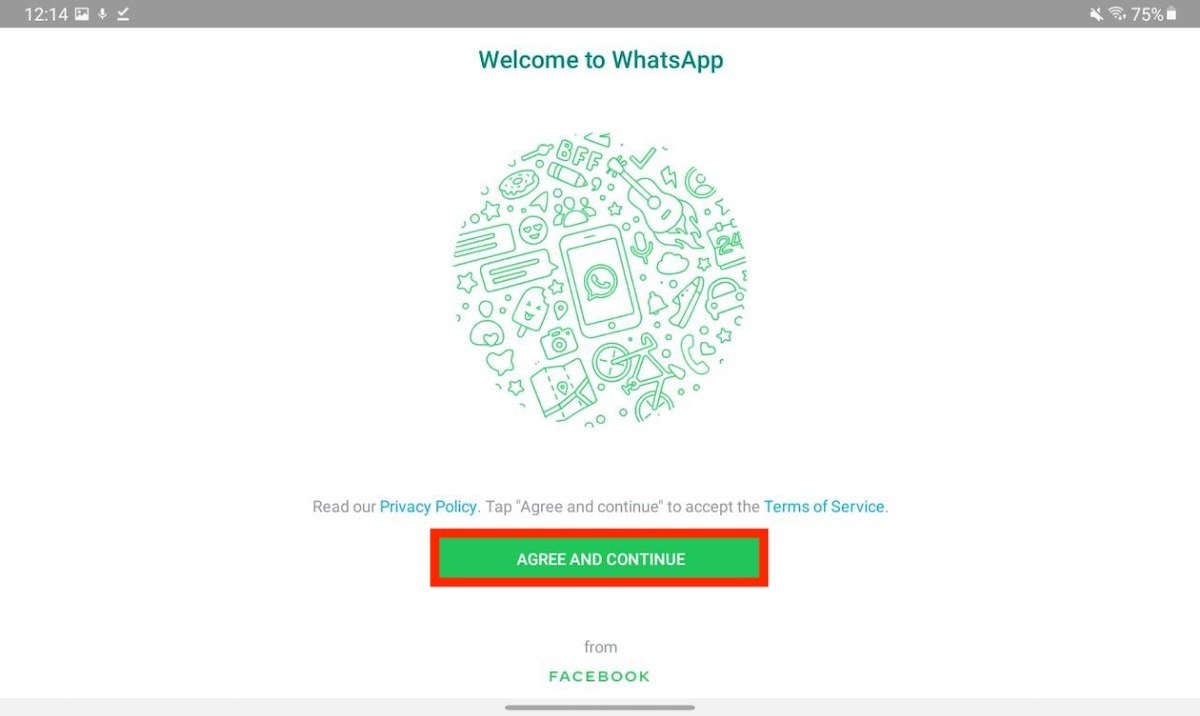 Geschäftsbedingungen akzeptieren
Geschäftsbedingungen akzeptieren
Zum Schluss muss die Telefonnummer eingegeben werden, um das Konto zu verknüpfen.
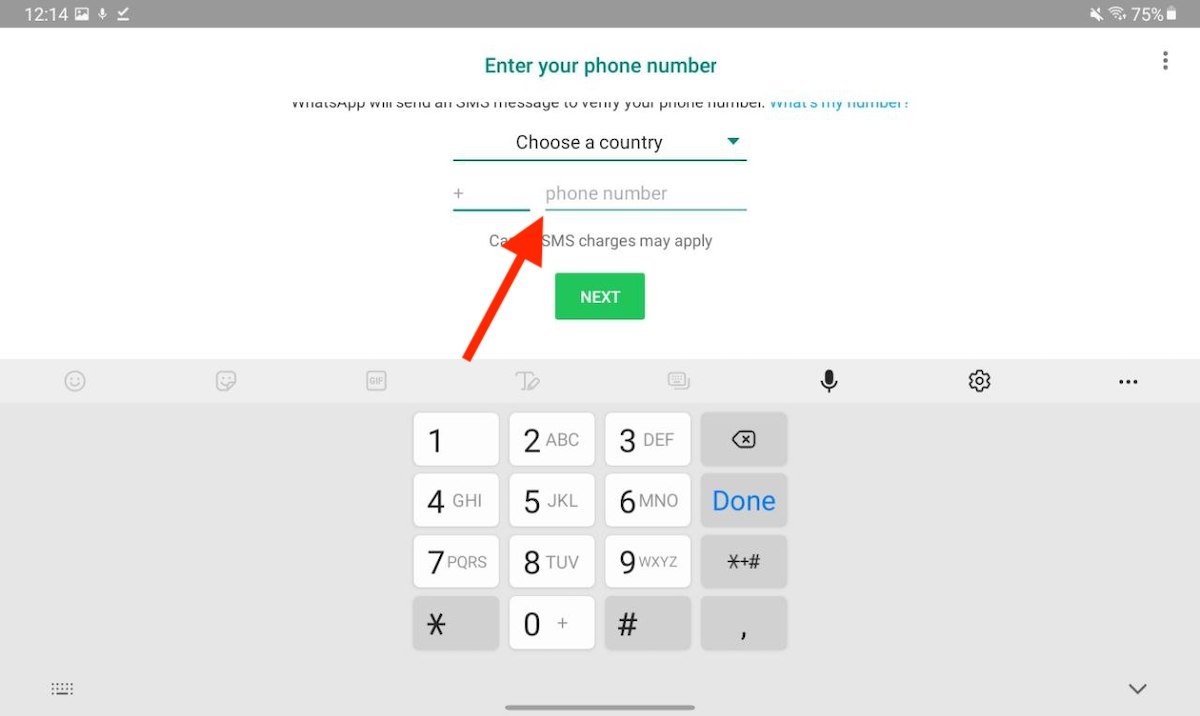 Telefonnummer eingeben
Telefonnummer eingeben
In Bezug auf diese Methode sind zwei Dinge zu beachten. Einerseits bedeutet die Anmeldung auf dem Tablet, dass das Konto auf anderen Geräten, also auch auf dem Handy, nicht mehr verfügbar ist. WhatsApp kann nur auf einem Gerät verwendet werden. Allerdings muss der Zugriff auf das Telefon möglich sein, um die Bestätigungsnachricht zu erhalten. Dieser Schritt ist für den erfolgreichen Abschluss des Prozesses unerlässlich.
WhatsApp Web auf dem Tablet verwenden
Die Alternative zur Installation von WhatsApp ist die Verwendung der Web-Version. Dazu ruft man sie über die URL web.whatsapp.com in seinem Browser auf. Dann öffnet man das Hauptmenü und tippt auf Desktop-Site. Dies lässt WhatsApp glauben, dass man sich von einem Desktop-Computer aus anmeldet.
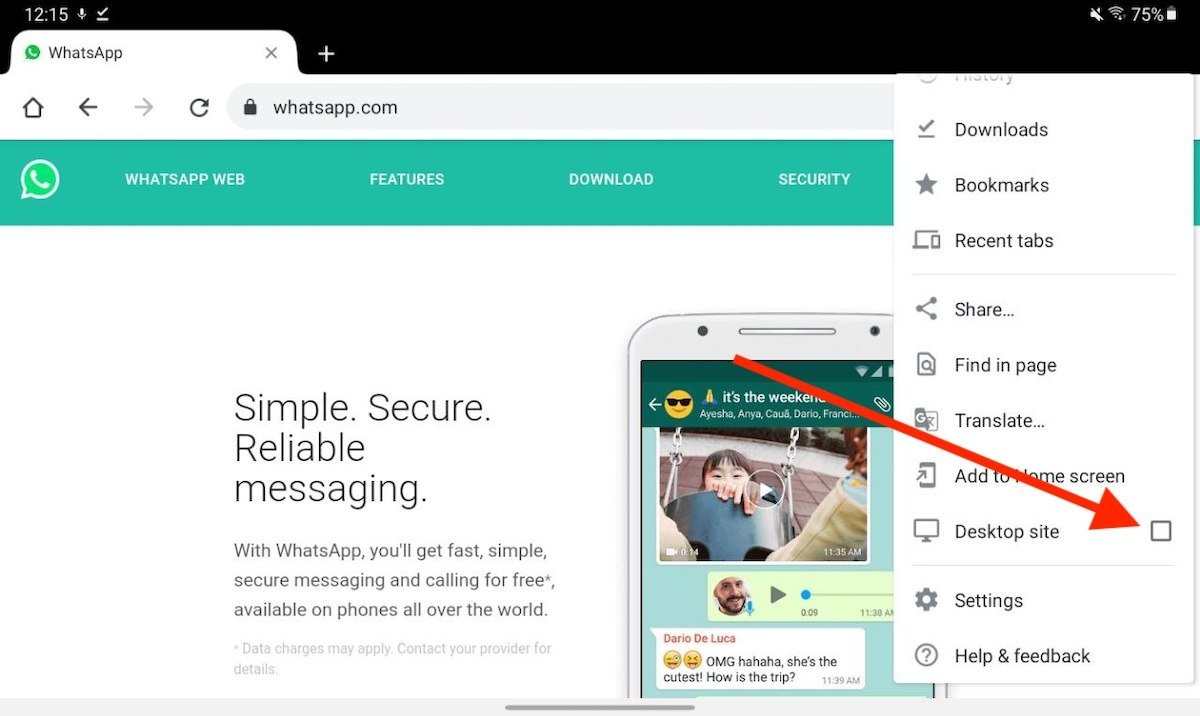 Desktop-Seite öffnen
Desktop-Seite öffnen
QR-Code mit dem Mobiltelefon scannen, um das Konto zu verknüpfen.
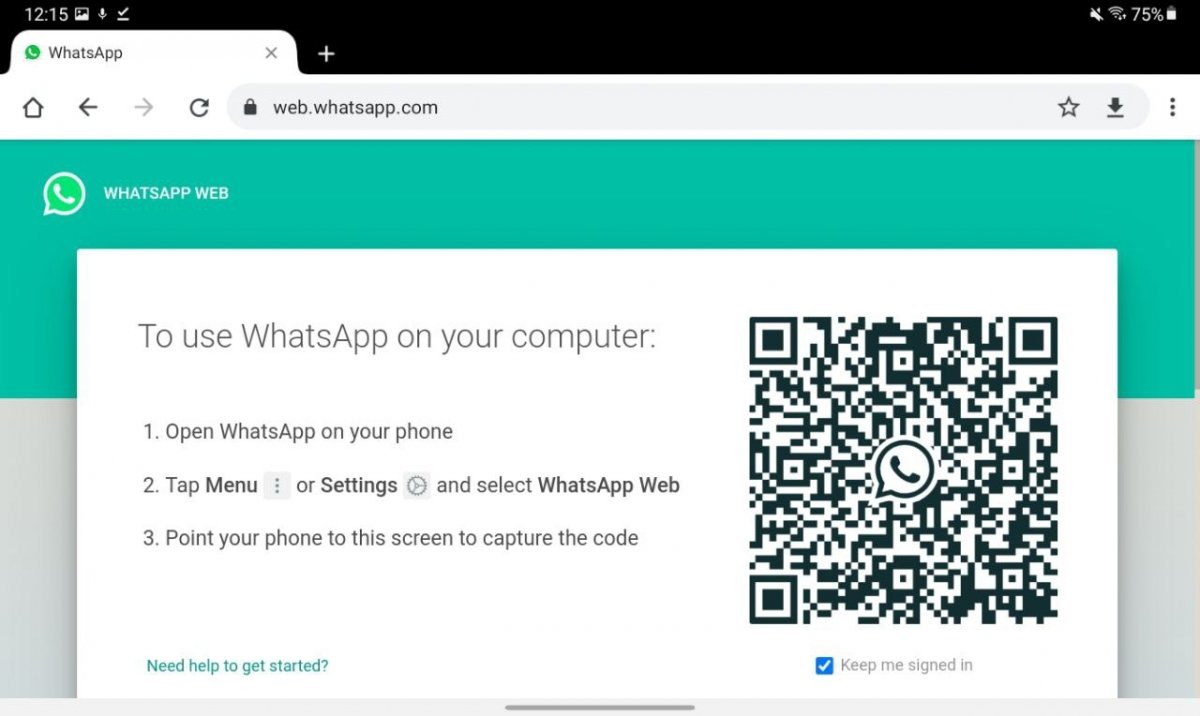 QR-Code scannen
QR-Code scannen
Für einen schnelleren Zugriff öffnest du das Browser-Menü und tippst auf Zum Startbildschirm hinzufügen. Dadurch wird eine Verknüpfung auf dem Startbildschirm erstellt.
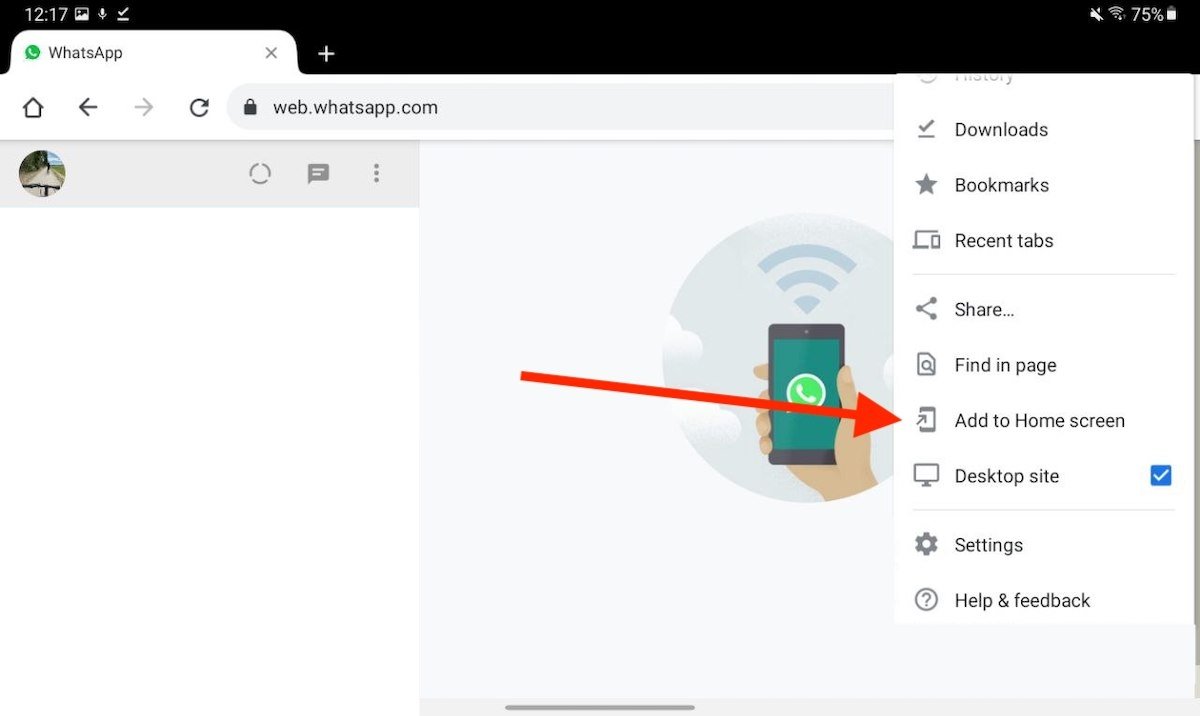 Website zum Startbildschirm hinzufügen
Website zum Startbildschirm hinzufügen
Mit Tippen auf Hinzufügen bestätigen.
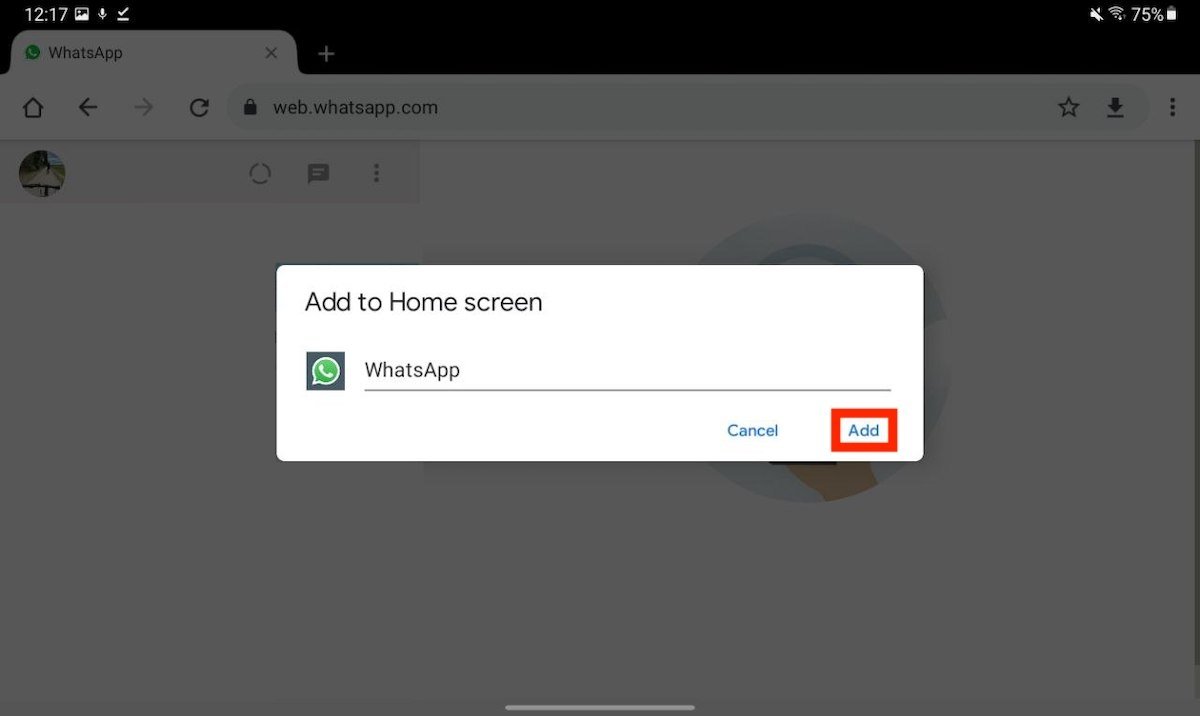 Verknüpfung erstellen
Verknüpfung erstellen
Das WhatsApp-Symbol wird nun auf dem Desktop verfügbar sein.
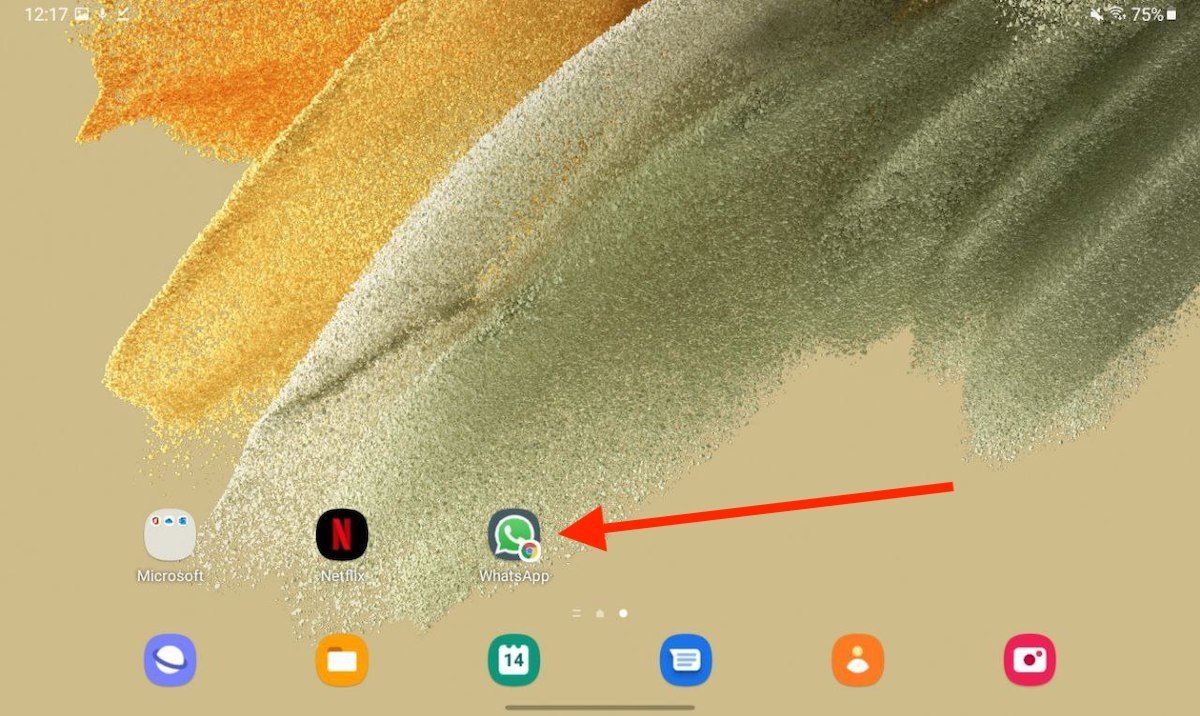 Direkter Zugang zu WhatsApp Web
Direkter Zugang zu WhatsApp Web
Auch dieses Verfahren hat seine Grenzen. Sie sind wie folgt:
- Es kann jeweils nur eine Kopie von WhatsApp Web verwendet werden. Wenn man also von seinem Tablet aus darauf zugreift, kann man das nicht auch von seinem Computer aus tun.
- Es ist zwar möglich, Benachrichtigungen zu erhalten, diese kommen aber nur an, wenn der Browser geöffnet bleibt.
Auf der anderen Seite hat die Nutzung von WhatsApp Web auf dem Tablet einen klaren Vorteil: Du hast weiterhin Zugriff auf deine Unterhaltungen von deinem Mobiltelefon aus. Auf diese Weise kann man WhatsApp auf zwei Geräten gleichzeitig nutzen.